Comment activer 10 Play (Network Ten)
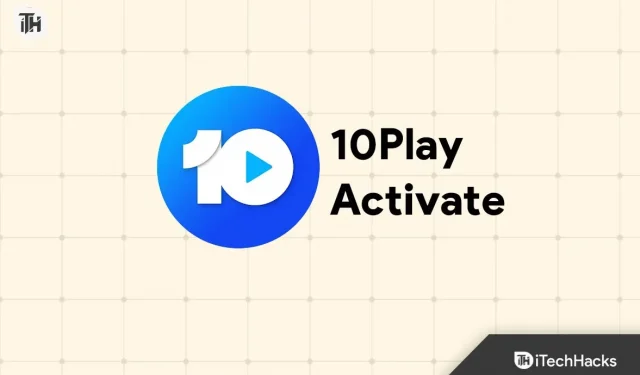
Il existe un certain nombre d’émissions de divertissement disponibles sur Network Ten, le réseau de télévision australien. Regarder des émissions à la demande est l’une des fonctionnalités les plus populaires du service de streaming en ligne de Network Ten, 10 Play. Dans cet article, nous verrons comment activer 10 Play sur différents appareils et commencer à diffuser votre contenu préféré. Qu’est-ce que 10 Play ?
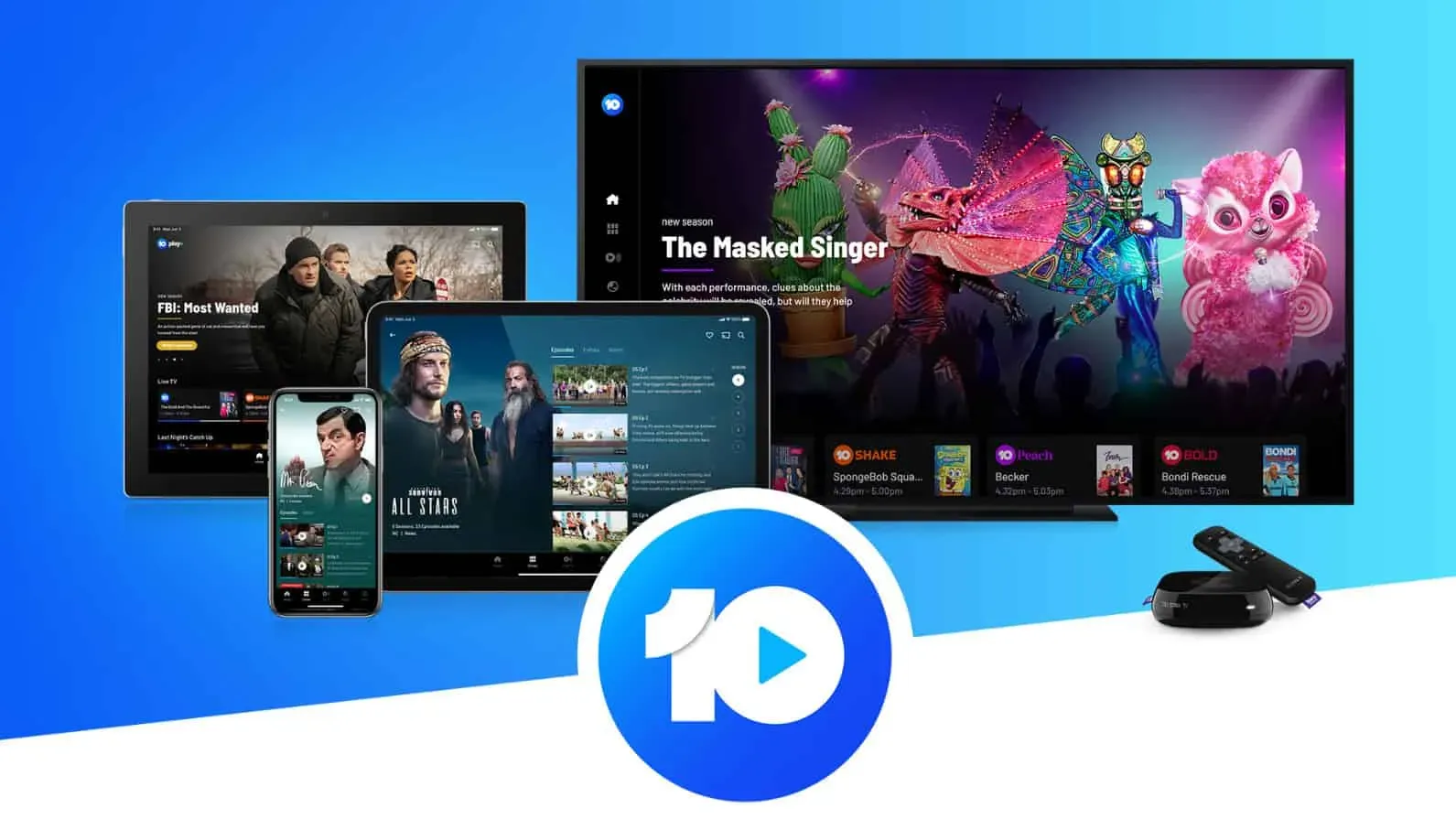
Ten Play est le service en ligne de Network Ten qui diffuse des émissions de télévision et des films gratuits. Il permet aux utilisateurs d’accéder à des épisodes complets et à des clips de leurs émissions préférées de Network Ten, ainsi qu’à une couverture en direct des sports et des actualités.
Il est disponible sur divers appareils tels que les ordinateurs de bureau, les smartphones, les tablettes et les téléviseurs intelligents. Les utilisateurs peuvent s’abonner gratuitement à Ten Play ou payer des frais mensuels. Ten Play offre un accès sans publicité à tout son contenu grâce à un plan d’abonnement payant 10 All Access. Avec Ten Play, les téléspectateurs peuvent accéder à leurs émissions préférées selon leur propre horaire et en profiter quand ils le souhaitent.
10play Activate et code d’activation 10play sur 10play.com.au/activate
Obtenir 10 Play est un processus simple qui comprend quelques étapes faciles. Voici comment procéder :
Étape 1 : Créer un compte
Pour activer 10 Play, vous devez d’abord créer un compte. Pour vous inscrire, visitez le site Web de 10 Play et cliquez sur « Rejoindre » dans le coin supérieur droit. Lorsque vous entrez vos informations personnelles telles que votre nom, votre adresse e-mail et votre date de naissance, vous serez invité. Après avoir rempli tous les champs obligatoires, cliquez sur « Rejoindre ».
Étape 2 : Vérifiez votre compte
10 Play vous enverra un e-mail vous demandant de vérifier votre compte peu de temps après sa création. Il y a un lien dans l’e-mail que vous devez suivre pour vérifier votre compte . Une fois que vous avez vérifié votre compte, vous pouvez vous connecter à 10 Play.
Étape 3 : choisissez une formule d’abonnement
Des abonnements gratuits et payants sont disponibles sur 10 Play. Vous devrez peut-être regarder des publicités avec le forfait gratuit, mais certaines émissions sont disponibles à la demande. Vous pouvez accéder à tout le contenu 10 Play sans interruption si vous vous inscrivez à un forfait payant appelé 10 All Access. Selon vos besoins et votre budget, vous pouvez choisir un plan.
Étape 4 : entrez vos informations de paiement
Vous serez invité à saisir vos informations de facturation si vous choisissez un abonnement payant. Si vous souhaitez payer par carte de crédit ou PayPal, vous pouvez le faire. Pour démarrer votre essai gratuit, cliquez sur le bouton » Démarrer l’essai gratuit « .
Comment activer 10Play
Le processus d’activation de 10 Play sur votre Smart TV est très simple. Il est possible que vous rencontriez des problèmes lors de cette opération. Ainsi, vous pouvez activer 10-play en suivant les étapes décrites plus loin dans ce guide.
Étapes pour activer 10 Play sur LG Smart TV
Si vous avez un téléviseur intelligent LG et que vous souhaitez y installer l’application 10 Play, suivez ces instructions. Cependant, si vous ne savez pas comment procéder, voici ce que vous devez faire :
- Pour commencer, ouvrez le navigateur de votre téléphone mobile ou de votre PC et accédez à http://10play.com.au.
- Lancez ensuite l’application LG TV 10 Play.
- Sélectionnez ensuite une vidéo à regarder.
- Une fois que vous aurez cliqué sur la vidéo, votre téléviseur affichera un code d’activation. Rappelez-vous ce code.
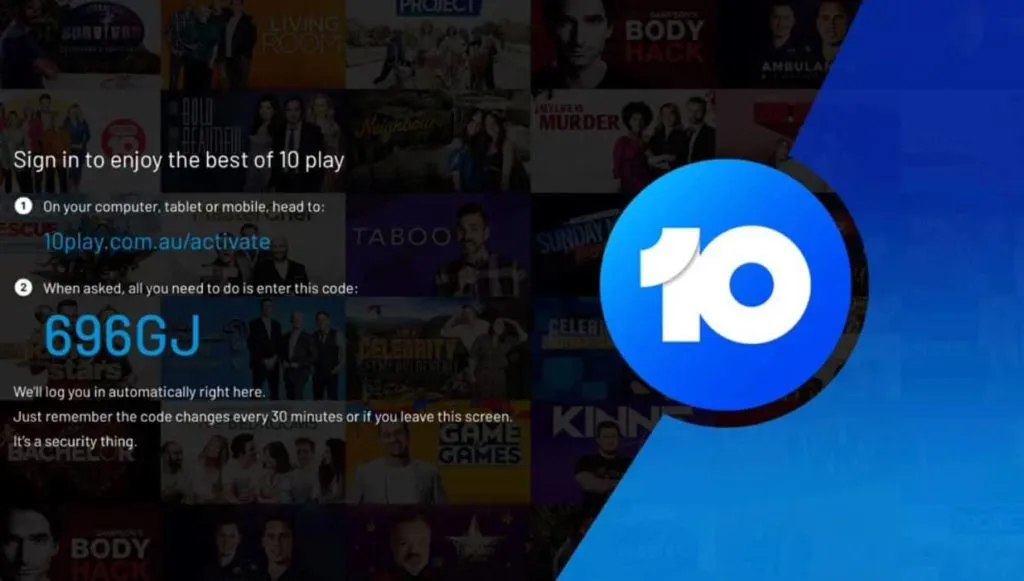
- Accédez à 10Play.com.au/activate sur votre téléphone portable ou votre PC.
- Entrez le code d’activation après l’avoir reçu.
- Cliquez ensuite sur Activer. Cependant, vous pouvez écrire du code en minuscules et en majuscules.
- L’activation de votre appareil vous permettra de visionner cette vidéo immédiatement.
Étapes pour activer 10 Play sur Smart TV
- Accédez à http://10play.com.au dans un navigateur.
- Lancez 10 Play sur votre téléviseur Hisense.
- Pour regarder une vidéo, sélectionnez-la.
- Dans la vidéo, vous verrez un code d’activation que vous pouvez saisir sur votre téléviseur. Vous aurez besoin de ce code plus tard.
- Sur votre téléphone mobile ou votre ordinateur, accédez à 10Play.com.au/activate.
- Pour activer votre compte, vous devez entrer un code d’activation.
- Cliquez sur le bouton Activer. Bien que les lettres minuscules et majuscules soient autorisées, les lettres minuscules sont recommandées.
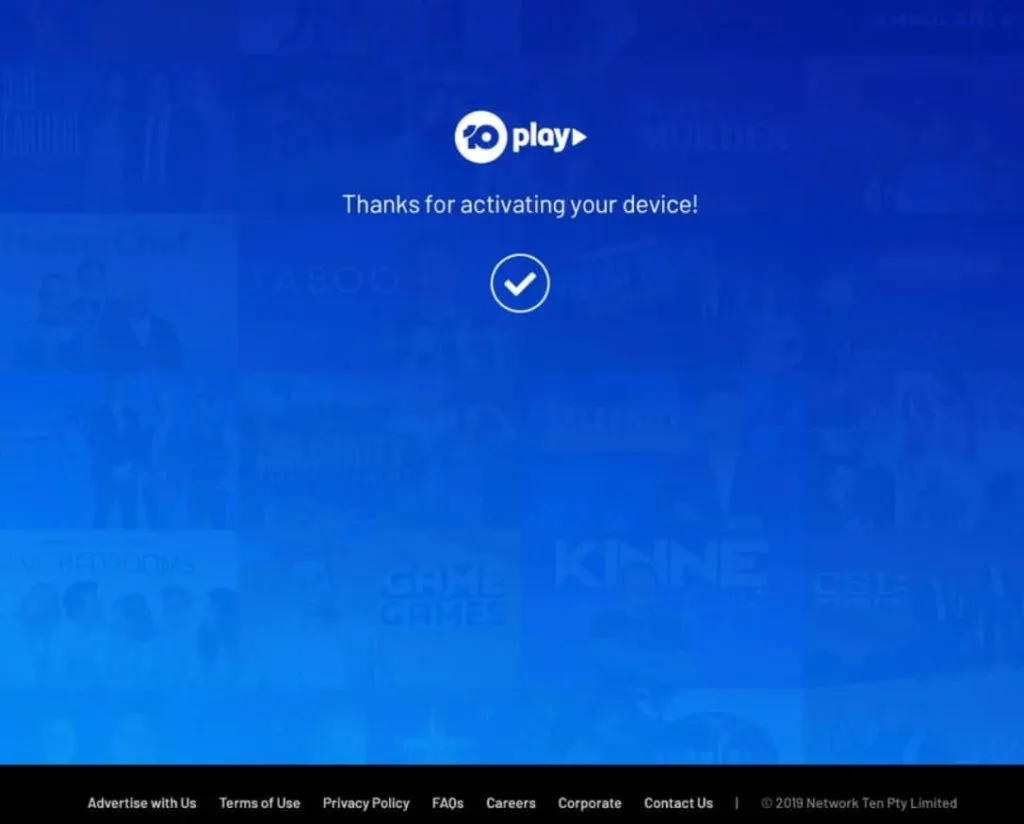
- Vous pouvez regarder la vidéo après avoir activé l’appareil.
Étapes pour activer 10 Play sur Samsung TV
Voici quelques étapes pour vous aider à activer 10 Play sur votre téléviseur intelligent Samsung. Pour profiter du contenu 10Play, suivez ces étapes :
- Ouvrez votre navigateur et accédez à http://10play.com.au.
- Après cela, ouvrez l’application 10 Play sur votre téléviseur Samsung.
- Cliquez sur la vidéo que vous souhaitez regarder, puis sélectionnez-la.
- Sur l’écran de votre téléviseur, vous verrez maintenant un code d’activation après avoir cliqué sur la vidéo. Notez ce code.
- Pour activer votre compte, rendez-vous sur 10Play.com.au/activate.
- Après avoir noté le code d’activation, saisissez-le.
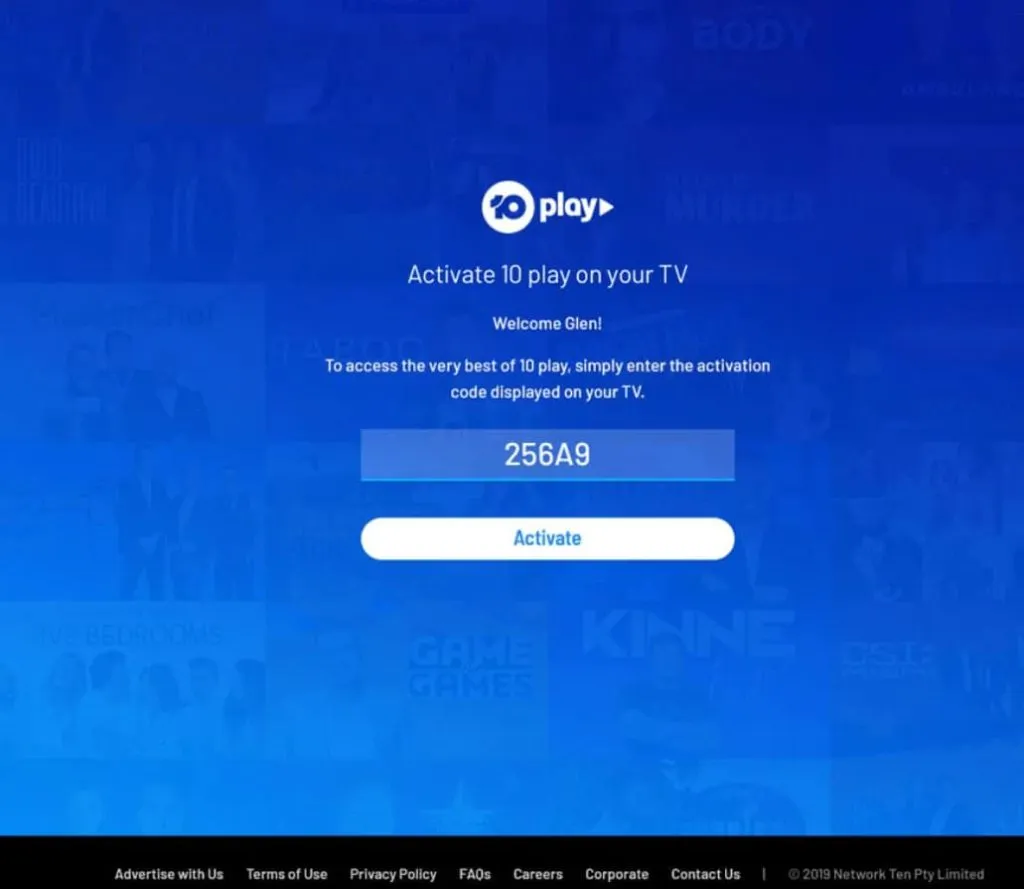
- Après cela, cliquez sur Activer. Vous pouvez utiliser des lettres majuscules et minuscules dans le code.
- Quelques minutes après avoir activé l’appareil, vous devriez voir l’écran suivant.
Si vous obtenez l’erreur « Le code fourni n’est pas valide, veuillez vérifier que le code que vous avez entré correspond à ce qui est affiché sur le téléviseur. Si vous utilisez ce code dans les 30 minutes, vous le perdrez. Au bout de 30 minutes, votre téléviseur générera automatiquement un nouveau code. Pour générer un nouveau code, appuyez sur la touche retour de la télécommande de votre téléviseur et sélectionnez une vidéo restreinte.
10 problèmes courants d’activation de Play et comment les résoudre
Généralement, le processus d’activation de 10 Play se déroule sans problème, mais certains utilisateurs peuvent rencontrer des problèmes. Voici quelques problèmes courants et comment les résoudre :
Problème 1 : Aucun e-mail de confirmation reçu
Vous pouvez trouver l’e-mail de confirmation dans votre dossier spam si vous avez créé un compte mais que vous ne l’avez pas encore reçu. Dans certains cas, les e-mails de confirmation se retrouvent dans le dossier spam. Si vous ne trouvez toujours pas l’e-mail, demandez à 10 Play un autre e-mail de confirmation.
Problème 2 : Paiement non accepté
Pour vous assurer que votre carte de crédit ou votre compte PayPal est valide et dispose de fonds suffisants, veuillez vérifier si vous rencontrez des difficultés pour effectuer un paiement. Modifiez votre mode de paiement si vous ne parvenez toujours pas à envoyer un paiement.
Problème 3 : Impossible d’accéder au contenu
Si vous rencontrez des difficultés pour accéder au contenu sur 10 Play, essayez de vous déconnecter et de vous reconnecter. Si cela ne fonctionne pas, essayez de vider le cache et les cookies de votre navigateur. Cependant, si vous ne parvenez pas à accéder au contenu, vous pouvez contacter le support 10 Play.
Résumer
Donc, c’est tout ce que nous avons pour vous sur la façon d’ activer 10 jeux sur votre appareil. Nous espérons que ce guide vous a aidé. En attendant, si vous avez besoin de plus d’informations, laissez un commentaire ci-dessous et faites-le nous savoir.
Laisser un commentaire